Observação: Desejamos fornecer o conteúdo da Ajuda mais recente no seu idioma da forma mais rápida possível. Esta página foi traduzida de forma automatizada e pode conter imprecisões ou erros gramaticais. Nosso objetivo é que este conteúdo seja útil para você. As informações foram úteis? Dê sua opinião no final desta página. Aqui está o artigo em inglês para facilitar a referência.
Criando regras para rotear documentos para locais específicos em Microsoft SharePoint Server 2010 ajuda a acelerar o processo de arquivamento de registros em seus respectivas bibliotecas do SharePoint e pastas. Como um componente principal do gerenciamento de registros, criar regras para rotear os registros também é parte do seu plano de arquivo. Qualquer site do SharePoint pode ser habilitado para circulação de documentos. Este artigo mostra como criar regras para organizar e roteamento de registros dentro SharePoint Server.
Observação: Primeiro você deve habilitar o recurso organizador de conteúdo e configurar o organizador para rotear os registros. O recurso organizador de conteúdo só pode ser ativado no nível do site. Para saber mais sobre como configurar o organizador de conteúdo, consulte os links em Consulte também.
Neste artigo
Visão geral
Documentos corporativos vêm de muitas origens diferentes e geralmente precisam ser armazenados de uma maneira que diminua a vulnerabilidade à conformidade regulamentar e aos riscos de litígio. Depois de configurar o Organizador de Conteúdo para circular registros, você pode estabelecer e programar regras específicas do Organizador de Conteúdo que permitam armazenar automaticamente os registros com base em regras e requisitos corporativos exclusivos.
Em conjunto com o uso de tipos de conteúdo, a criação de regras para circular documentos automaticamente em um repositório corporativo centralizado elimina a necessidade de carregar manualmente os documentos ou outros itens em uma biblioteca ou pasta. Os usuários preenchem critérios predeterminados para qualquer documento específico e, com base nas regras de circulação predefinidas, o documento é circulado para a biblioteca ou pasta correta. As regras do organizador de conteúdo são armazenadas como uma lista do SharePoint.
O Organizador de Conteúdo também ajuda a monitorar e controlar a quantidade máxima de documentos que podem ser armazenados em uma determinada biblioteca. Por exemplo, se um documento for adicionado a uma biblioteca ou pasta que tenha um limite máximo de 5000 itens, o Organizador de Conteúdo criará automaticamente uma nova pasta e encaminhará o documento para ela.
Quais podem ser as fontes dos documentos?
Os documentos que são circulados para bibliotecas ou pastas específicas podem vir de várias fontes. Como parte de um processo de gerenciamento de registros, os documentos podem vir destas fontes:
-
Aplicativos clientes, como o Microsoft Word, quando você usa a função Salvar como.

-
Carregamento direto na Biblioteca de Redistribuição, que é uma biblioteca especial criada ao se ativar o Organizador de Conteúdo para um site.
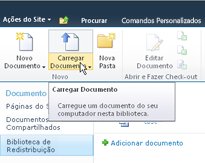
-
Ao comando Enviar quando provenientes de outro site do SharePoint.
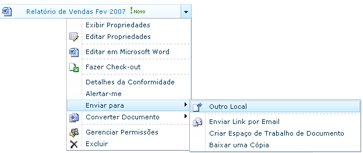
-
Um aplicativo de terceiros através de um Serviço Web.
-
Pasta gerenciada do Exchange - os emails podem ser tratados como registros e circulados como qualquer outro documento.
O que determina o local de circulação?
Documentos podem ser circulados para um site da Central de Registros ou para qualquer outro tipo de site do SharePoint. A Biblioteca de Redistribuição, que é criada automaticamente ao se ativar o recurso Organizador de Conteúdo, serve como local padrão onde os documentos são circulados quando não atendem a critérios predeterminados. Há vários elementos principais que constituem o processo de circulação de documentos:
Envio de email ou serviço Web SharePoint outros sites ou aplicativos de terceiros podem enviar documentos para o organizador de conteúdo. Exchange enviar documentos para o organizador de conteúdo. Documentos ou registros de email com o tipo de conteúdo correto, metadados e regras de correspondência serão automaticamente enviados para a pasta ou biblioteca correta.
Pastas e bibliotecas de destino Conteúdo administradores ou gerentes de registros criam manualmente bibliotecas e pastas onde os documentos devem ser roteados.
Tipos de conteúdo de site Estes são necessários e usuários adicionar manualmente os tipos de conteúdo de site apropriados às bibliotecas de destino.
Importante: Como o organizador de conteúdo só funcionará em tipos de conteúdo ou derivam, o documento tipo de conteúdo, você não pode usá-lo para organizar listas grandes.
Biblioteca de redistribuição Documentos que não têm suficiente metadados para corresponder a uma regra, ou que estão faltando metadados necessários são enviados para a biblioteca de redistribuição para que os usuários possam inserir metadados necessários. Todos os tipos de conteúdo usados para roteamento são associados automaticamente a biblioteca de redistribuição. Você pode configurar o organizador de conteúdo para que todos os documentos carregados temporariamente são roteados para a biblioteca de redistribuição. Para obter mais informações sobre como configurar o organizador de conteúdo, consulte Configurar o organizador de conteúdo para rotear registros.
Lista de circulação de documentos Esta lista ajuda você a criar um plano para como o conteúdo deve ser organizado neste site. Use esta lista para criar regras que garantir que os documentos enviados para um site são roteados para o local correto e tenham as propriedades corretas. Conteúdo administradores ou gerentes de registros visite esta lista para criar, gerenciar e exibir regras de circulação.
O diagrama a seguir mostra como documentos e emails são circulados com base na sua correspondência com critérios específicos.
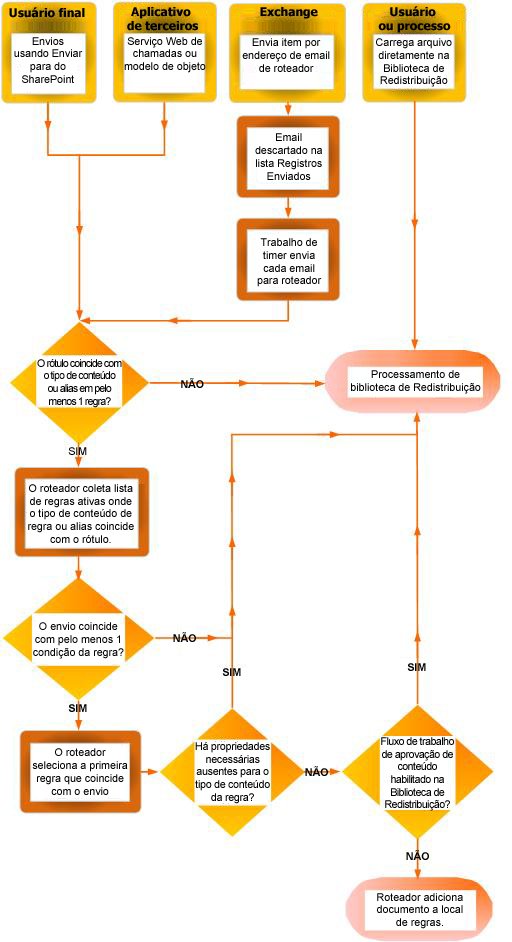
Primeiras etapas
Há várias etapas importantes que devem ser seguidas antes de criar regras para circular documentos.
-
Crie bibliotecas e pastas para as quais você deseja circular os documentos. É possível criar pastas para cada tipo de documento que você está circulando. Por exemplo, crie uma biblioteca apenas para registros de email ou planilhas do Excel. Para saber mais sobre como criar bibliotecas, consulte os links na seção Consulte também.
-
Os tipos de conteúdo precisam estar associados aos documentos que serão circulados. Dessa maneira, o tipo de conteúdo pode fazer parte dos critérios que determinam o local final onde um documento é armazenado.
Criar regras para circular documentos
Para cada tipo de registro adicionado à lista Roteamento de Registros, você especifica um título e uma descrição do registro. Também especifica o local no site onde o registro está armazenado. Para garantir que todos os registros relevantes sejam circulados para o local apropriado, é possível especificar nomes alternativos para o tipo de registro.
Observação: Você precisa ter pelo menos permissões de Proprietário do Site para criar regras de circulação de documentos.
-
Navegue até o site para o qual deseja criar as regras do Organizador de Conteúdo.
-
No menu de Ações de Site

-
Na página Configurações do Site, na seção Administração do Site, clique em Regras do Organizador de Conteúdo.
-
No grupo Novo da faixa de opções, clique em Novo Item e em Regra.
-
Digite um nome que descreva as condições e ações da regra.
-
Na seção Prioridade e Status da Regra, decida se a regra deve ser aplicada ao conteúdo de entrada. Se a opção Ativo estiver marcada, selecione uma prioridade que determine como o conteúdo será circulado caso corresponda a mais de uma regra do Organizador de Conteúdo.
-
Associe a regra a um tipo de conteúdo. Fazendo isso, os envios para o organizador serão rotulados com o tipo de conteúdo selecionado e as propriedades usadas nas condições da regra serão identificadas.
-
Selecione o grupo de conteúdo apropriado. O grupo selecionado determina os tipos de conteúdo que podem ser escolhidos na etapa seguinte.
-
Selecione o tipo de conteúdo apropriado.
-
Se o tipo de conteúdo selecionado tem um nome alternativo em outro site do SharePoint, marque a caixa de seleção em nome alternativo, digite o nome alternativo no campo fornecido e clique emAdicionar. Os nomes de tipo de conteúdo alternativo aparecem na caixa de listagem abaixo.
-
Na seção Condições, selecione as condições que as propriedades de um envio precisam atender para a regra. Por exemplo, talvez você deseje que a regra seja aplicada a todos os documentos com a palavra “orçamento” no título. É possível adicionar mais condições clicando no link Adicionar outra condição.
Observação: As propriedades disponíveis na lista suspensa propriedade serão diferentes, dependendo do tipo de conteúdo selecionado na etapa 6.
-
Digite ou procure um local para colocar o conteúdo correspondente à regra. Marque a caixa de seleção Criar automaticamente uma pasta para agrupar documentos semelhantes em pastas. Por exemplo, se tiver uma propriedade que liste todos os documentos de projetos em sua organização, você poderá forçar o organizador a criar uma pasta separada para cada projeto.










